supertransition является переходом между разными уровнями в графике, например, между состоянием в графике верхнего уровня и состоянием в одном из его подграфиков, или между состояниями, находящимися в различных подграфиках на тех же или разных уровнях в графике. Можно создать суперпереходы, которые охватывают любое количество уровней в графике, например, от состояния в верхнем уровне к состоянию, которое находится в подграфике несколько слоев глубоко в графике.
Точка, где суперпереход вводит или выходит из подграфика, называется разрезом. Разрезы делят суперпереход на графические сегменты. Например, модель sf_boiler показывает суперпереход, оставляя подграфик On:
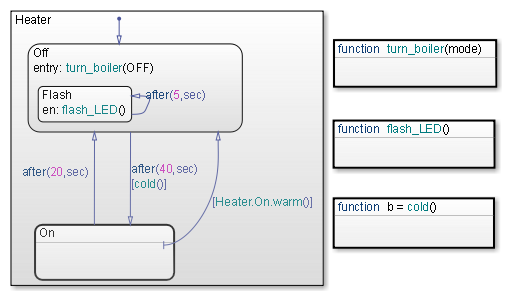
Тот же суперпереход появляется в подграфике можно следующим образом:
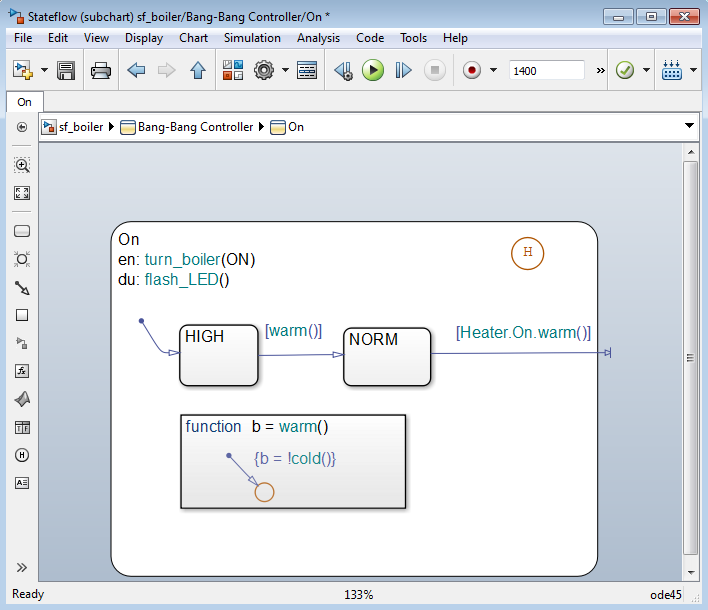
В этом примере суперпереход [Heater.On.warm()] идет от NORM в На подграфике к От состояния в вышестоящей диаграмме. Оба сегмента суперперехода имеют ту же метку.
Используйте следующие шаги, чтобы чертить суперпереход от объекта вне подграфика к объекту в подграфике.
Вы не можете отменить операцию рисования суперперехода. Когда вы выполняете эту операцию, отмену и восстанавливаете кнопки, отключены от отмены и восстановления любых предшествующих операций.
Расположите свой курсор над границей состояния.
Курсор принимает форму креста нитей.
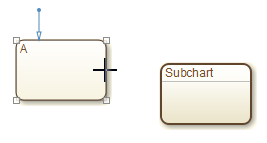
Перетащите мышь только в границе подграфика.
Суперпереход появляется, расширяя от исходного состояния в подграфик с его наконечником стрелки, проникающим через разрез в подграфик.
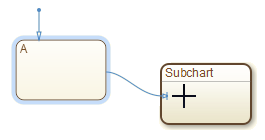
Если вы не довольны исходным положением разреза, можно продолжить перетаскивать разрез вокруг внутреннего ребра подграфика к желаемому местоположению.
Дважды кликните подграфик, чтобы открыть его.
Совет наконечника стрелки суперперехода кажется подсвеченным в красном, вводя подграфик.
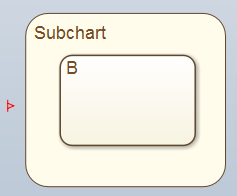
Расположите свой курсор над наконечником стрелки.
Курсор становится стрелкой.
Перетащите курсор к желаемой позиции в подграфике.
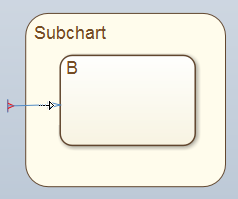
Выпустите курсор.
Суперпереход останавливается в желаемом месте.
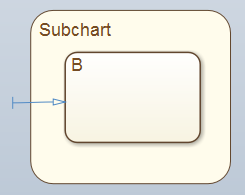
Используйте следующие шаги, чтобы вытянуть суперпереход из подграфика.
Чертите внутренний сегмент перехода от исходного объекта где угодно недалеко от границы подграфика
Разрез появляется как показано.
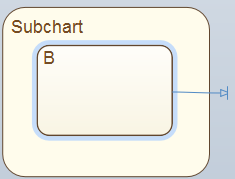
Перейдите до родительского объекта путем выбора View> Navigate> Up to Parent.
Совет наконечника стрелки суперперехода кажется подсвеченным в красном, выходя из подграфика.
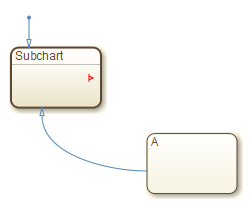
Расположите свой курсор над наконечником стрелки.
Курсор становится стрелкой.
Перетащите курсор к желаемой позиции в графике.
Родительский элемент подграфика появляется.

Выпустите курсор, чтобы завершить связь.
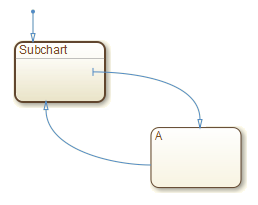
Если вышестоящая диаграмма является самостоятельно подграфиком, и останавливающийся объект находится в более высоком уровне в иерархии подграфика, повторите эти шаги, пока вы не достигаете желаемого родительского элемента. Таким образом можно соединить объекты, разделенные любым количеством слоев в иерархии подграфика.
Суперпереход отображен с несколькими получившимися сегментами перехода для каждого слоя пересеченного включения. Например, если вы создаете переход между состоянием вне подграфика и состоянием в подграфике того подграфика, вы создаете суперпереход с тремя сегментами, каждый отображенный на различном уровне включения.
Можно маркировать любой из сегментов перехода, составляющих суперпереход с помощью той же процедуры, используемой, чтобы маркировать регулярный переход (см., Маркируют Transitions). Получившаяся метка появляется на всех сегментах, которые составляют суперпереход. Кроме того, если вы изменяете метку на ком-либо из сегментов, изменение появляется на всех сегментах.